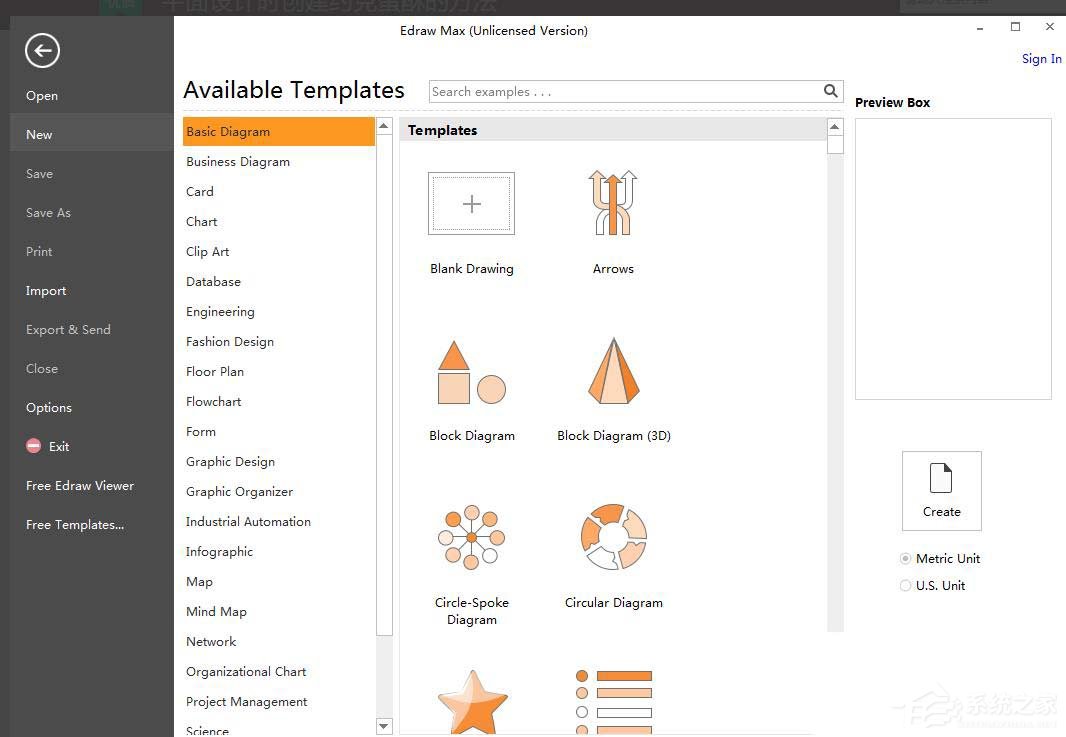视频编辑专家是一款专业实用的视频编辑软件,该软件界面简单友好,集视频合并、视频分割、视频截取等多种功能于一体,是视频后期处理人员必不可少的一款软件。我们在制作视频时,有时候需要将视频分割成多个视频片段用在其他地方,但是很多小伙伴不知道怎么分割视频,所以常常会为了分割视频而头疼。其实我们可以利用这款功能强大的视频编辑软件对视频进行分割,而且操作方法非常简单,那么接下来小编就给大家详细介绍一下视频编辑专家手动分割视频的方法步骤,有需要的朋友可以看一看。

1.首先打开软件,在软件界面上找到“视频分割”选项,我们点击该选项进入到视频分割页面。
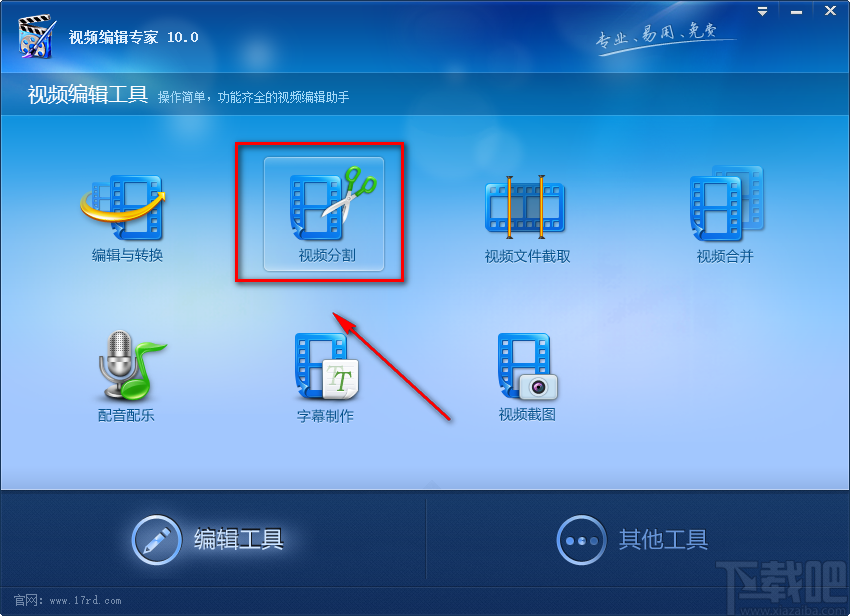
2.在视频分割页面中,我们找到位于页面左上角的“添加文件”按钮,点击该按钮进入到文件添加页面。

3.在文件添加页面中,我们找到需要分割的视频文件后,再点击页面右下角的“打开”按钮即可将文件添加到软件中。
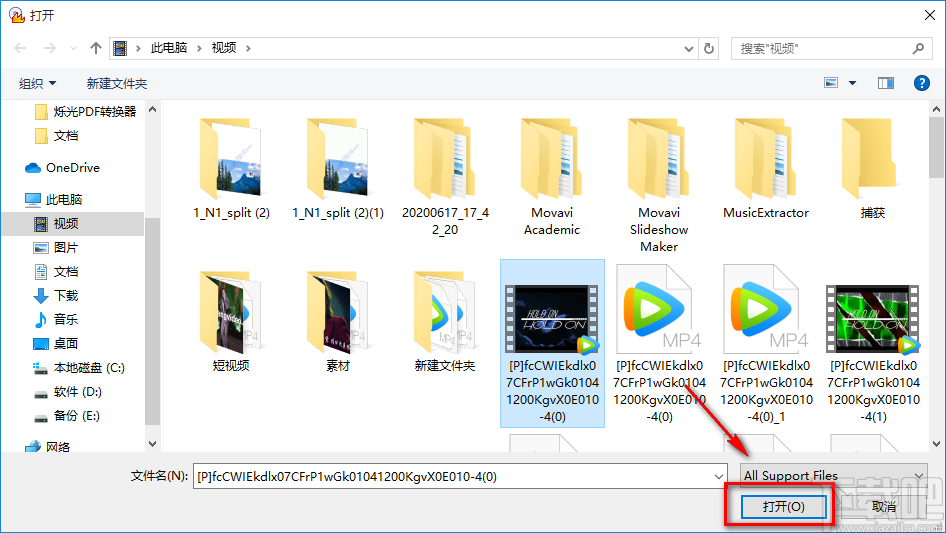
4.将文件添加到软件后,我们在页面左下角找到“输出目录”选项,该选项后面有一个文件打开按钮,我们点击该按钮进入到文件保存路径选择页面。
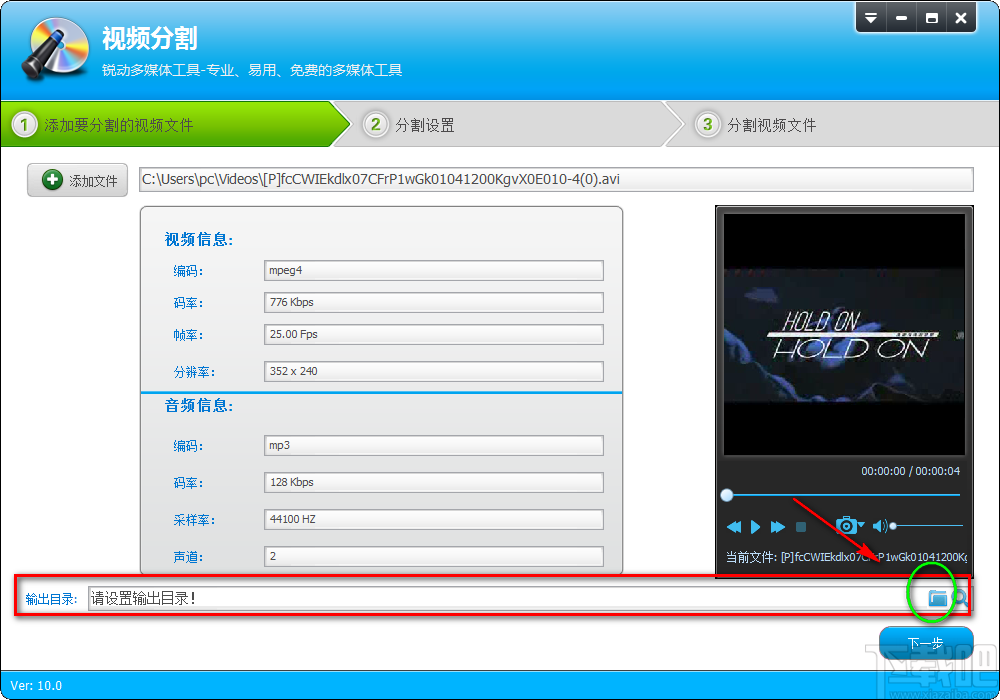
5.在文件保存路径选择页面中,我们选中文件的保存位置后,再点击页面右下角的“确定”按钮即可。
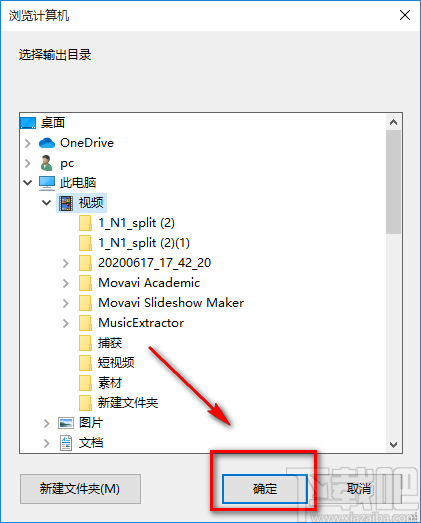
6.然后回到视频分割页面,在视频分割页面右下角找到蓝色的“下一步”按钮,点击该按钮进入到分割设置页面。
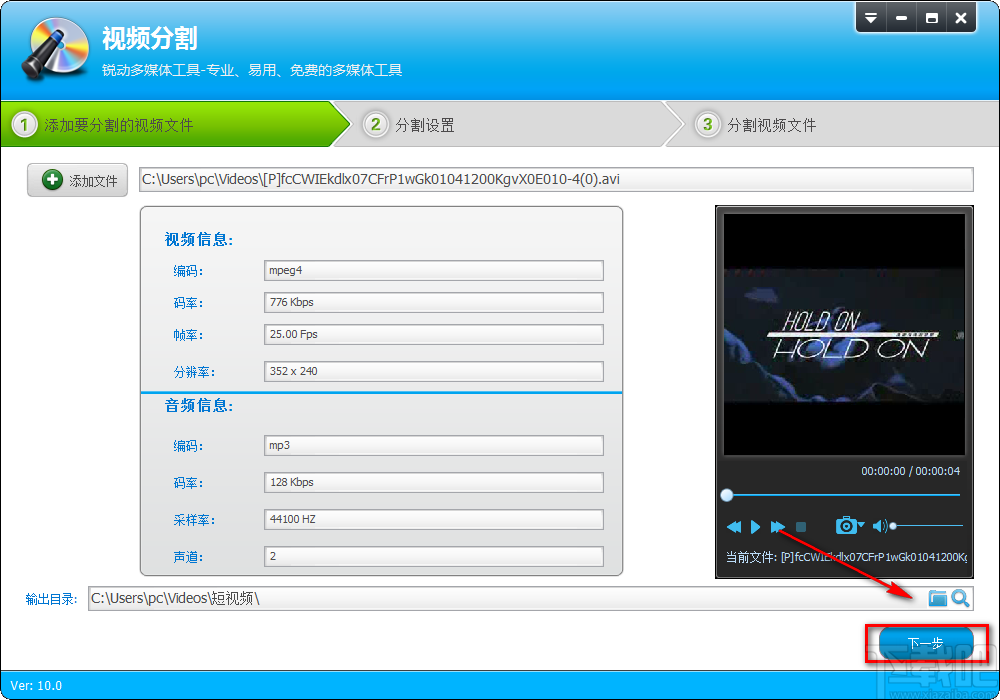
7.在分割设置页面的左侧找到“手动分割”选项,点击该选项使其前面的小圆圈变蓝,然后再拖动下方时间进度条左边的三角光标,使其向右移动到需要分割的位置。
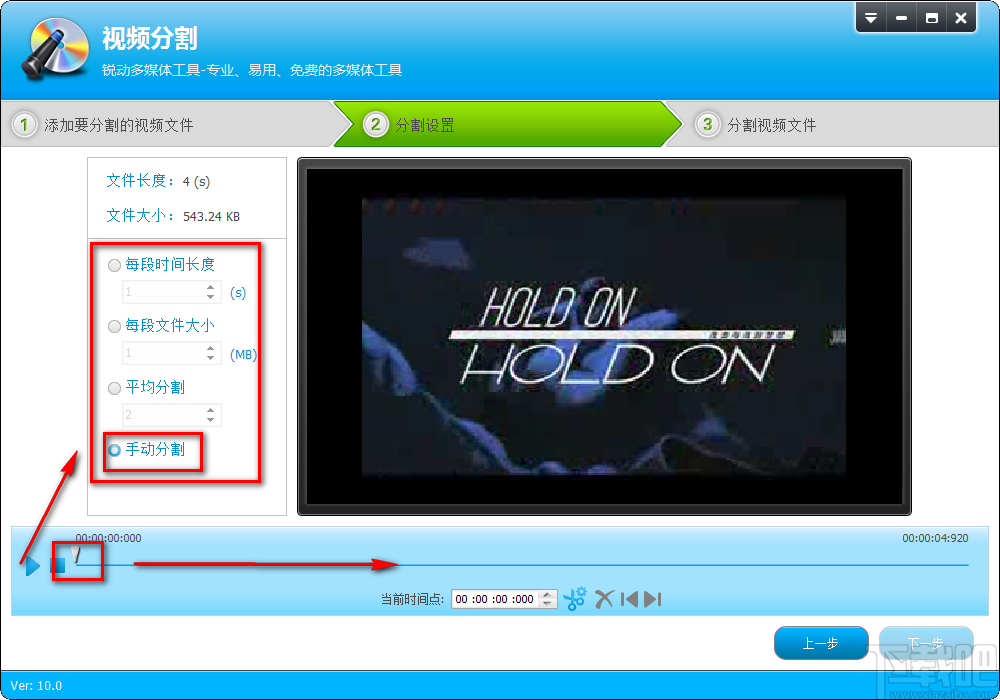
8.完成以上所有步骤后,我们点击进度条下方的剪刀图标按钮就成功设置好了分割点;之后再点击页面右下角的蓝色“下一步”按钮即可开始视频的分割工作。
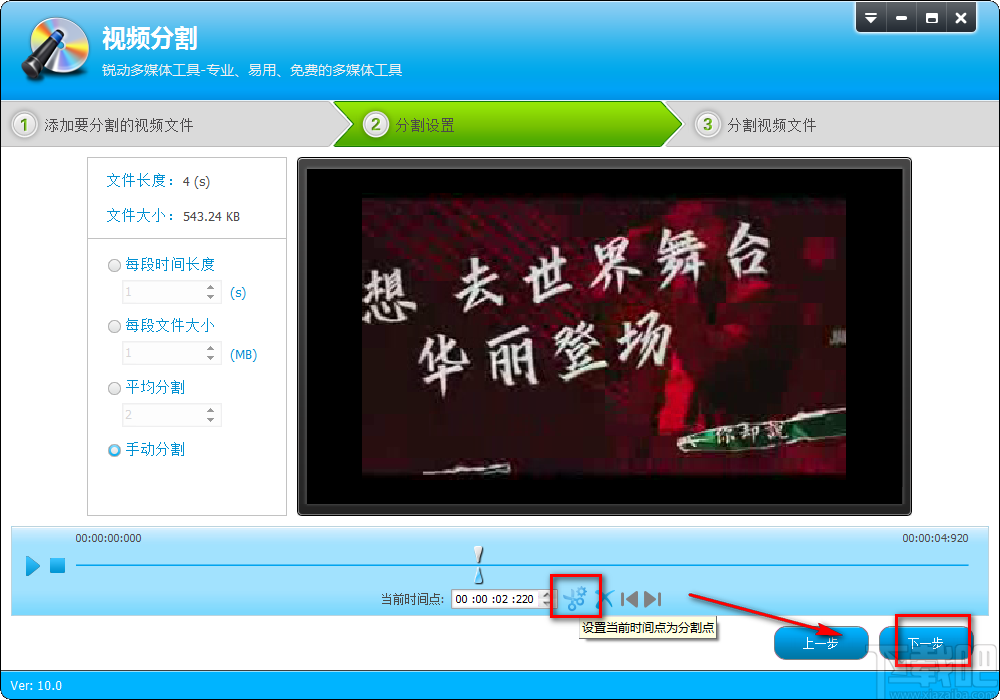
9.视频分割的速度非常快;视频分割完毕后,页面上会弹出一个“视频分割成功”的提示框,我们点击框中的“确定”按钮即可完成全部的操作步骤;还可以点击页面左下角的“打开输出文件夹”按钮将存放目录打开并查看文件。
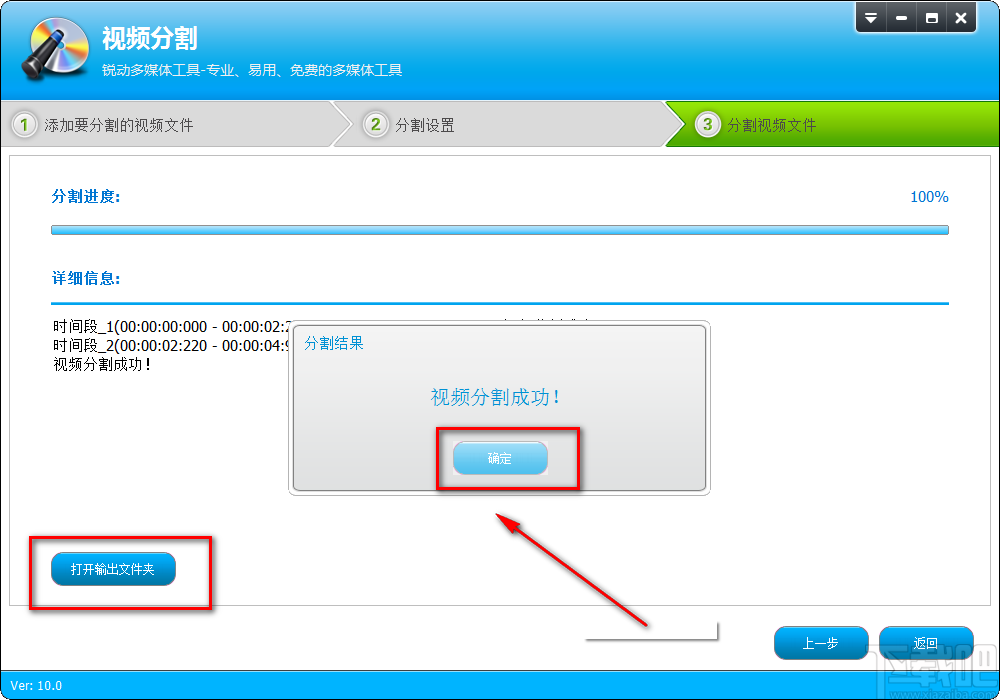
以上就是小编给大家整理的视频编辑专家手动分割视频的具体操作方法,方法简单易懂,有需要的朋友可以看一看,希望这篇教程对大家有所帮助。